Otázka
Problém: Jak odinstalovat Garmin Express?
Dobrý den, hledám návod jak odinstalovat Garmin Express. Zajímalo by mě, jaký je správný způsob, jak jej odstranit, protože nechci ponechat žádné z jeho souborů/součástí v mém systému.
Vyřešená odpověď
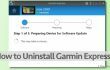
Garmin Express je softwarový balíček, který pomáhá uživatelům snadno spravovat jejich zařízení Garmin. Jeho vývojář Garmin se zaměřuje na poskytování inovativní technologie GPS pro různé trhy, například pro námořní, letecké, fitness, venkovní rekreaci, mobilní aplikace a sledování. Mnoho uživatelů považuje Garmin Express za užitečný, protože software je dostupný pro Mac i Windows počítače a jeho účelem je umožnit uživatelům snadno přidávat zařízení Garmin, nastavovat je a registrovat jim. Software se také používá k instalaci aktualizací zařízení, nahrávání aktivit a tak dále. Pokud však svá zařízení Garmin již nepoužíváte nebo pokud Garmin Express již ve svém životě prostě nepotřebujete, můžete použít pokyny uvedené níže a
odeberte Garmin Express z vašeho PC/Mac rychle.Jak odinstalovat Garmin Express na Windows?
Chcete-li tyto soubory odinstalovat, musíte si zakoupit licencovanou verzi Reimage Reimage odinstalovat software.
- Otevřeno Nabídka Start (tlačítko se nachází v levém dolním rohu obrazovky počítače), poté přejděte na Programy a funkce. Tento panel můžete otevřít také tímto způsobem: stiskněte Klávesa Windows + R dopis zároveň otevřít Běh dialog a poté zadejte kontrolní panel a klikněte OK. Jakmile se otevře ovládací panel, najděte Programy a funkce oddíl (resp Přidat/odebrat programy) a otevřete jej.
- Nalézt Garmin Express v seznamu nedávno nainstalovaných programů jej vyberte a klepněte na Odinstalovat. Postupujte podle pokynů poskytnutých společností Garmin Express Uninstaller a jakmile kliknete Odinstalovat, počkejte, dokud Uninstaller neodstraní všechny soubory související se softwarem Garmin Express.
- Jakmile odinstalační program dokončí svou práci, zavřete jej. Nyní je čas provést nějaké změny Registr Windows. Upozorňujeme, že tato část je velmi důležitá a při provádění konfigurací v registru systému Windows musíte být velmi opatrní.
- lis Klávesa Windows + R otevřít Běh znovu dialog. Vepište regedit a stiskněte OK.
- Najít a odstranit tuto složku: HKEY_CURRENT_USER\software\Garmin\.
- Poté klikněte Upravit > Nalézta zadejte Garmin Express.
- Pokud vyhledávání najde nějaké zbytky Garmin Express, vymazat jim.
- Restartujte váš počítač.
Jak odinstalovat Garmin Express na Mac?
Chcete-li tyto soubory odinstalovat, musíte si zakoupit licencovanou verzi Reimage Reimage odinstalovat software.
- Nejprve ukončete Garmin Express, než se jej pokusíte odebrat z Macu. Pokud je aplikace otevřená, stačí kliknout na Garmin Express název v pravém horním rohu obrazovky Mac a vyberte Přestat.
- Otevřeno Nálezce, pak najděte Aplikace složku (uvedenou na levé straně okna Finderu). Otevři to.
Najděte ikonu Garmin Express a přetáhněte ji do složky Koš. - Klikněte na Jít na panelu nabídek a poté vyberte Přejděte do složky. Vepište: ~/Knihovna a klikněte Jít.
- Nalézt Předvolby složku a dvakrát na ni klikněte.
- Najděte všechny soubory, které začínají na com.garmin.renu a přesunout je do koše.
- Vraťte se a pak najděte Podpora aplikace složka. Otevři to. Nalézt Garmin složka tam. Táhnout Vyjádřit do složky Odpadky.
- Vraťte se dvakrát dokud se nevrátíte Podpora aplikace složku znovu. Otevřeno Mezipaměti složka.
- Zde najděte a přetáhněte do koše tyto dvě položky: com.garmin.renu.client, com.garmin.renu.service.
- Prázdný a Odpadky.
Pokud však z nějakého důvodu nemůžete odinstalovat Garmin Express, vždy můžete použít určité programy, které vám pomohou úspěšně odinstalovat konkrétní software. Pro uživatele Windows doporučujeme Perfektní odinstalátor software, zatímco uživatelé počítačů Mac by se na něj měli spolehnout CleanMyMac nebo MacKeeper programy.
Zbavte se programů jediným kliknutím
Tento program můžete odinstalovat pomocí podrobného průvodce, který vám předložili odborníci na ugetfix.com. Abychom vám ušetřili čas, vybrali jsme také nástroje, které vám pomohou tento úkol provést automaticky. Pokud spěcháte nebo máte pocit, že nemáte dostatek zkušeností na to, abyste program odinstalovali sami, použijte tato řešení:
Nabídka
Udělej to teď!
Staženísoftware pro odstraněníŠtěstí
Záruka
Udělej to teď!
Staženísoftware pro odstraněníŠtěstí
Záruka
Pokud se vám nepodařilo odinstalovat program pomocí Reimage, dejte o svých problémech vědět našemu týmu podpory. Ujistěte se, že jste uvedli co nejvíce podrobností. Sdělte nám prosím všechny podrobnosti, o kterých si myslíte, že bychom měli vědět o vašem problému.
Tento patentovaný proces opravy využívá databázi 25 milionů součástí, které mohou nahradit jakýkoli poškozený nebo chybějící soubor v počítači uživatele.
Chcete-li opravit poškozený systém, musíte si zakoupit licencovanou verzi Reimage nástroj pro odstranění malwaru.

Získejte přístup k videoobsahu s geografickým omezením pomocí VPN
Soukromý přístup k internetu je VPN, která může zabránit vašemu poskytovateli internetových služeb, vláda, a třetí strany od sledování vašeho online a umožňují vám zůstat zcela anonymní. Software poskytuje vyhrazené servery pro torrenting a streamování, zajišťuje optimální výkon a nezpomaluje vás. Můžete také obejít geografická omezení a prohlížet si služby jako Netflix, BBC, Disney+ a další oblíbené streamovací služby bez omezení, bez ohledu na to, kde se nacházíte.
Neplaťte autory ransomwaru – použijte alternativní možnosti obnovy dat
Malwarové útoky, zejména ransomware, jsou zdaleka největším nebezpečím pro vaše obrázky, videa, pracovní nebo školní soubory. Vzhledem k tomu, že kyberzločinci používají k uzamčení dat robustní šifrovací algoritmus, nelze je nadále používat, dokud nebude zaplaceno výkupné v bitcoinech. Místo placení hackerům byste se měli nejprve pokusit použít alternativu zotavení metody, které by vám mohly pomoci získat alespoň část ztracených dat. V opačném případě byste také mohli přijít o své peníze spolu se soubory. Jeden z nejlepších nástrojů, který by mohl obnovit alespoň některé ze zašifrovaných souborů – Data Recovery Pro.